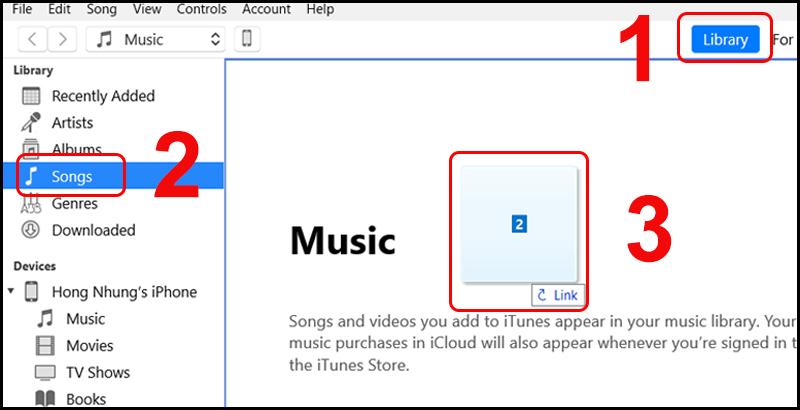[Video] Cách chép nhạc vào iPhone, iPad, iPod bằng iTunes trên máy tín – Thegioididong.com
Bạn là một người yêu thích âm nhạc và bạn muốn tải những bài hát mà mình thích về chiếc iPhone của mình, nhưng iPhone thường rất khó để tải nhạc trực tiếp về máy. Bài viết sau đây sẽ hướng dẫn bạn cách chép nhạc vào iPhone, iPad, iPod bằng iTunes trên máy tính nhanh chóng, dễ dàng, cùng xem nhé!
Dưới đây là video hướng dẫn nhanh:
1. Hướng dẫn kết nối máy tính với iPhone, iPad
2. Hướng dẫn chép nhạc vào iPhone, iPad
– Cách chép 1 bài nhạc vào iPhone, iPad
Để chép 1 bài nhạc từ iTunes trên máy tính vào iPhone, iPad bạn thực hiện như sau:
+ Bước 1: Vào iTunes > Nhấn mục Songs trong Library > Kéo nhạc từ nơi lưu vào.
-800x410.jpg) Kéo bài hát từ nơi lưu vào mục Song trong iTunes
Kéo bài hát từ nơi lưu vào mục Song trong iTunes
+ Bước 2: Nhấn chuột phải vào bài nhạc vừa thêm > Chọn Add to Device > Chọn tên iPhone, iPad của bạn.
-800x384.jpg) Thao tác chép bài hát từ iTunes trên máy tính vào iPhone
Thao tác chép bài hát từ iTunes trên máy tính vào iPhone
+ Bước 3: Nhấn vào biểu tượng iPhone > Chọn Music > Chọn Sync.
-800x407.jpg) Đồng bộ giữa iTune trên máy tính và iPhone của bạn
Đồng bộ giữa iTune trên máy tính và iPhone của bạn
– Cách chép nhiều bài nhạc vào iPhone, iPad
Tương tự như cách chép 1 bài hát, để chép nhiều bài nhạc vào iPhone hoặc iPad bạn thực hiện như sau:
+ Bước 1: Vào iTunes > Nhấn mục Songs trong Library > Giữ phím Ctrl và lần lượt nhấn chuột trái để chọn các bài nhạc muốn chép > Kéo nhạc vào mục Songs.
+ Bước 2: Nhấn chuột phải vào các bài nhạc muốn chép > Chọn Add to Device > Chọn tên iPhone, iPad của bạn.
-800x393.jpg) Chép bài hát từ iTunes trên máy tính vào iPhone
Chép bài hát từ iTunes trên máy tính vào iPhone
+ Bước 3: Nhấn vào biểu tượng iPhone > Chọn Music > Chọn Sync.
3. Giải đáp thắc mắc của khách hàng
– Nhạc Lossless có chép được vào iPhone không?
Sau khi đã tải nhạc Lossless về máy, có nhiều bạn thắc mắc không biết có tải lên iPhone được hay không. Thông thường trên máy tính Windows sẽ có nhiều phần mềm hỗ trợ việc đọc tập tin LossLess. Tuy nhiên thực tế iTunes không hỗ trợ việc chép nhạc Lossless vào iPhone của bạn.
-800x600.jpg) iTune không hỗ trợ chép nhạc Lossless vào iPhone
iTune không hỗ trợ chép nhạc Lossless vào iPhone
– Làm sao để biết iPhone đã kết nối được với iTunes trên máy tính?
Khi kết nối máy tính với iPhone, iPad, để kiểm tra chúng đã thực sự được kết nối hay chưa, bạn có thể kiểm tra trên màn hình máy tính xem có hiện nút biểu tượng iPhone cạnh bên mục Music hoặc xuất hiện thêm mục Devices dưới mục Library hay không. Nếu có nghĩa là việc kết nối đã thành công.
-800x600.jpg) Kiểm tra xem iPhone của bạn có kết nối thành công với iTunes hay chưa
Kiểm tra xem iPhone của bạn có kết nối thành công với iTunes hay chưa
– Nhạc sau khi chép vào iPhone thì được lưu ở đâu?
Rất nhiều người dùng thắc mắc không biết rằng nhạc sau khi chép từ máy tính vào iPhone thì được lưu ở đâu? Câu trả lời là chúng nằm trong ứng dụng Nhạc.
Một số mẫu điện thoại iPhone đang kinh doanh tại Thế Giới Di Động
Vừa rồi là bài viết hướng dẫn chi tiết cách chép bài hát từ iTunes trên máy tính sang iPhone, iPad nhanh chóng và dễ hiểu. Hy vọng sau bài viết này bạn có thể chép nhạc về thiết bị của mình dễ dàng.
- Share CrocoBlock key trọn đời Download Crocoblock Free
- Cung cấp tài khoản nghe nhạc đỉnh cao Tidal Hifi – chất lượng âm thanh Master cho anh em mê nhạc.
- Tải iMindMap 11 full crack mới nhất 2021 + Hướng dẫn cài
- Download Bluestack Root Nhẹ Cho Máy Cấu Hình Yếu Mới Nhất 2021
- Truyện Cho Bé 2 Tuổi – 7 Truyện Siêu Hay Mà Các Mẹ Nên Kể Cho Bé.
- Cách Backup và Restore bản quyền Windows/ Office cực hay
- Nâng cấp iOS 9.3.4 qua iTunes, hướng dẫn nâng cấp iOS 9.3.4 cho iPhone
Bài viết cùng chủ đề:
-
2 bước thực hiện cuộc gọi video trên Facebook – QuanTriMang.com
-
Dễ dàng sửa lỗi máy tính desktop và laptop không lên màn hình
-
Cách thu hồi, lấy lại tin nhắn SMS lỡ gửi nhầm trên iPhone, Android – Thegioididong.com
-
Hướng dẫn Set thêm RAM ảo cho máy tính Win 7/ 8 /10
-
Ổ cứng bị hỏng có khôi phục dữ liệu được không?
-
Mô hình nến Spinning Tops (Con Xoay) – Kienthucforex.com
-
Hướng dẫn cách cài đặt, khóa màn hình chờ máy tính win 7 – Blog hỗ trợ
-
Cách check mã vạch 697 biết ngay là hàng nội địa Trung xịn xò
-
Cách ghép nối AirPods với PC, Mac và thiết bị khác – QuanTriMang.com
-
Những hình ảnh Fairy Tail đẹp nhất
-
Lạc Việt: Phần mềm TRA từ điển dịch tiếng Trung kinh điển (Máy tính) (Update 2021) ⇒by tiếng Trung Chinese
-
Tranh tô màu hươu cao cổ đơn giản, đẹp nhất dành cho bé yêu
-
So sánh 4 hãng ắc quy ô tô tốt nhất hiện nay | G7Auto.vn
-
4 loại máy lọc nước tại vòi Panasonic được ưa dùng – Minh Long Home
-
Top 9 từ điển tiếng Nhật tốt nhất giúp học tiếng Nhật hiệu quả
-
Chuyển tiền vào tài khoản nhưng KHÔNG nhận được tin nhắn?